PR680W / PR680WC
Perguntas frequentes e Solução de problemas |
Usar A Função Laser Em Cruz Para Alinhamento Do Posicionamento de Bordados
Com a função laser em cruz para posicionamento de bordados, a posição do bordado pode ser facilmente alinhada. Isso é útil para bordados em uma área em que o padrão deve ser alinhado, conforme mostrado abaixo.
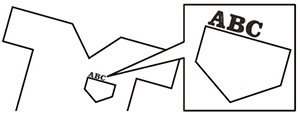
1. Use um giz para marcar a posição de bordado desejada.
A linha desenhada para a referência de direção deve ser mais longa.
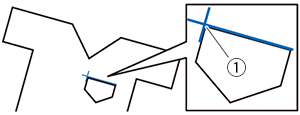
(1) Marcação de giz
- Se a posição desejada do padrão puder ser claramente estabelecida, como ao bordar ao longo de um bolso, não será necessário marcar a posição com um giz de costura.
2. Colocar o tecido no bastidor de bordar.
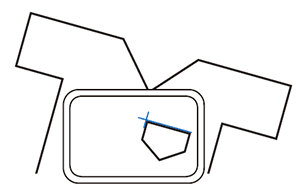
-
Ao colocar o tecido no bastidor de bordar, verifique se o padrão de bordado ficará ajustado na área de bordado do bastidor a ser usado.
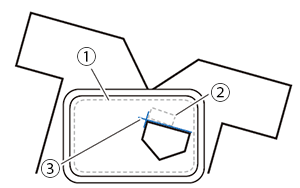
(1) Área de bordado
(2) Tamanho do padrão de bordado
(3) Marcação de giz
3. Selecione o padrão.
4. Toque em ![]() para exibir a tela de configurações do bordado.
para exibir a tela de configurações do bordado.
5. Toque em ![]() na tela de configurações do bordado.
na tela de configurações do bordado.
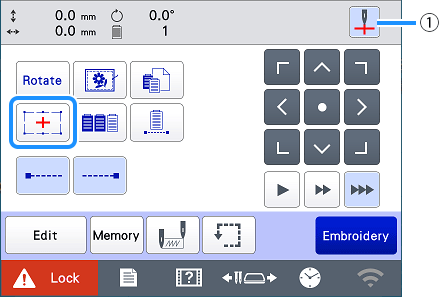
(1) Ligue/Desligue o laser em cruz para posicionamento de bordados.
- O laser em cruz para posicionamento de bordados acende para indicar o ponto de entrada da agulha.
- Com certos tipos de bastidores de bordar, a função laser em cruz para posicionamento de bordados não pode ser usada.
- Se a superfície do tecido for muito irregular ou áspera, verifique e ajuste o alinhamento do laser em cruz para posicionamento de bordados e o ponto de entrada da agulha antes de começar a bordar.
- Ao usar o bastidor de boné, verifique e ajuste o alinhamento do laser em cruz para posicionamento de bordados e o ponto de entrada da agulha antes de começar a bordar.
6. Se uma mensagem for exibida indicando que as configurações para mover e girar retornarão às originais, toque em ![]() .
.
7. A partir dos pontos de referência exibidos na tela, selecione o ponto a ser usado para o alinhamento do padrão.
Para este exemplo, selecione o ponto no canto inferior esquerdo do padrão.
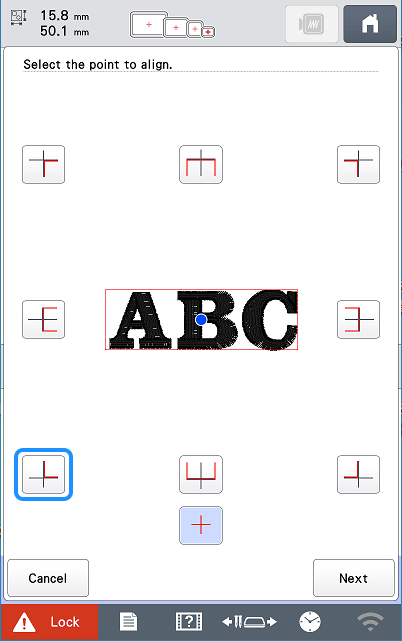
- Mesmo que a função de laser em cruz para posicionamento de bordados esteja configurada para [OFF], o laser em cruz para posicionamento de bordados será exibido para que o padrão possa ser alinhado. Quando o alinhamento do padrão é concluído, o laser em cruz para posicionamento de bordados é desligado (OFF).
- Para que o laser em cruz para posicionamento de bordados seja visto facilmente, o brilho da luz de bordado será ligeiramente reduzido caso tenha sido definida em uma configuração alta.
8. Toque em ![]() .
.
9. Selecione a direção (a partir do ponto de referência) a ser usada como referência para o alinhamento do padrão.
Para este exemplo, selecione a seta apontando para a direita como a direção de referência.
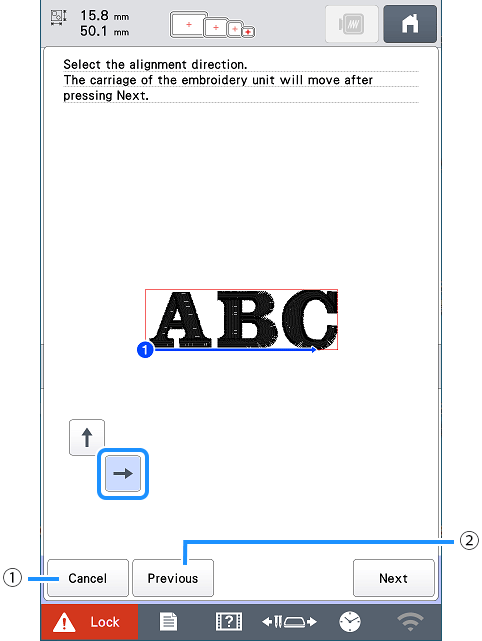
(1) Cancelar as configurações de alinhamento do padrão.
(2) Retornar à tela anterior.
10. Toque em ![]() .
.
11. Toque nas teclas de posicionamento para mover o bastidor de bordar até que o laser em cruz para posicionamento de bordados e o centro da marca estejam alinhados.
Para alterar a velocidade de movimento do bastidor, use as teclas de velocidade de movimento do bastidor. Se houver dificuldade em fazer um alinhamento preciso, toque em uma tecla de velocidade de movimento do bastidor e selecione uma velocidade mais lenta.
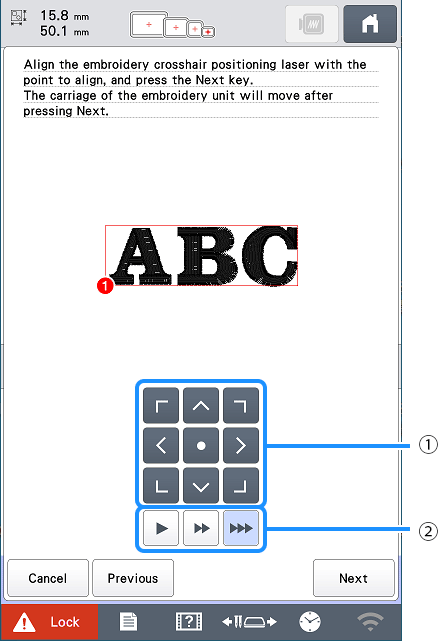
(1) Teclas de posicionamento
(2) Teclas de velocidade de movimento do bastidor
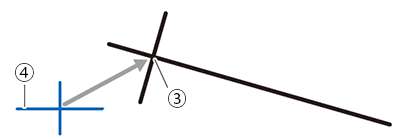
(3) Centro da marca
(4) Laser em cruz para posicionamento de bordados
12. Toque em ![]() .
.
13. Toque nas teclas de posicionamento para mover o bastidor de bordar até que o laser em cruz para posicionamento de bordados esteja alinhado com a marca na direção de referência.
Para alterar a velocidade de movimento do bastidor, use as teclas de velocidade de movimento do bastidor. Se houver dificuldade em fazer um alinhamento preciso, toque em uma tecla de velocidade de movimento do bastidor e selecione uma velocidade mais lenta.
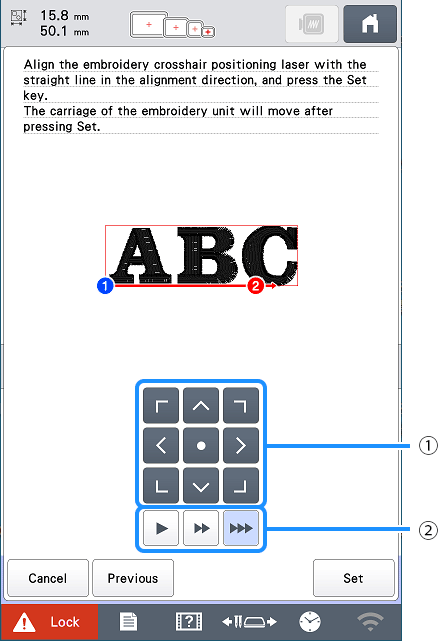
(1) Teclas de posicionamento
(2) Teclas de velocidade de movimento do bastidor
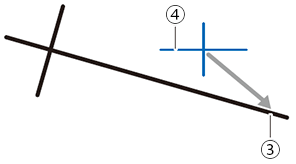
(3) Direção de referência da marca
(4) Laser em cruz para posicionamento de bordados
- Não defina a posição do laser em cruz para posicionamento de bordados muito perto do centro da marca. Se o laser estiver muito próximo, uma mensagem será exibida solicitando que ele seja reposicionado.
- Para maior precisão, defina a posição do laser em cruz para posicionamento de bordados na direção de referência da marca (3) o mais longe possível do centro da marca.
14. Toque em ![]() .
.
O padrão é reposicionado.
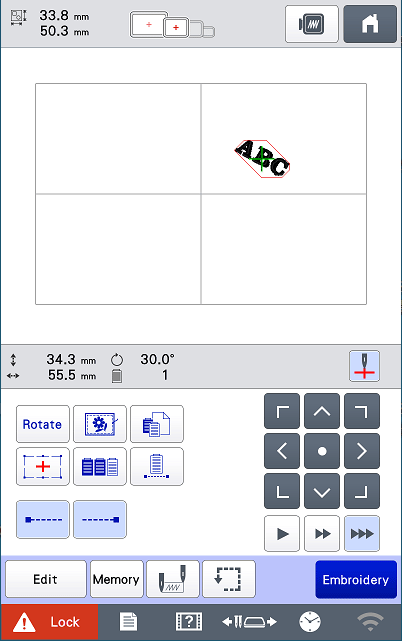
15. Toque em ![]() .
.
16. Toque em ![]() e, em seguida, pressione o botão “Iniciar/Parar” para iniciar o bordado.
e, em seguida, pressione o botão “Iniciar/Parar” para iniciar o bordado.
